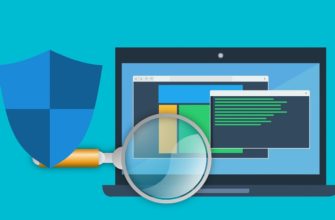Доброго времени суток, дорогие читатели. У каждого из нас возникали ситуации, когда антивирус, вместе с вредоносной программой, удалял или помещал в карантин какие-нибудь нужные нам файлы. И антивирус McAfee – тому не исключение. Именно поэтому мы делаем сегодняшнюю статью, в которой расскажем вам, как восстановить удаленный файл из карантина в этом антивирусе.
Итак, изначально вам нужно будет открыть антивирус. На заглавной его странице, в правом верхнем углу, вы увидите шестеренку настроек. Кликните по ней. У вас откроется таблица с различными функциями. Выберите пункт «элементы на карантине», в разделе «параметры».
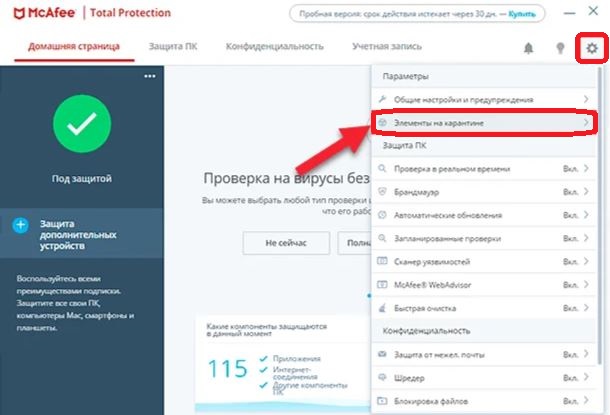
Таким образом, вы перейдете в раздел «защиты от вирусов и шпионских программ». Тут вы увидите еще одну строчку, подписанную как «элементы в карантине». Именно здесь вы и должны искать, помещенный на карантин, нужные файлы.
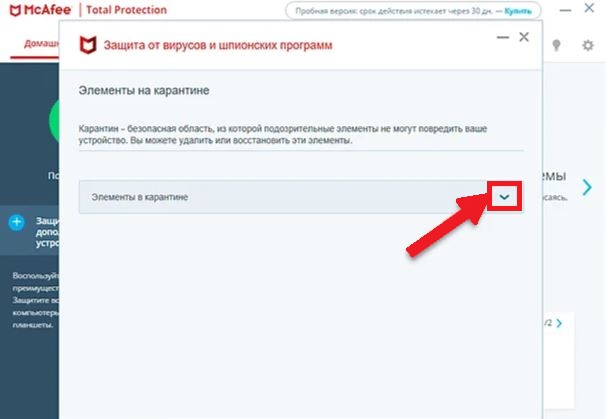
После нажатия на стрелочку у вас откроется табличка, в которой будут показаны все файлы, хранящиеся антивирусом на карантине. Вы можете выбрать все, либо выбрать персонально какой-нибудь отдельный файл. Внизу вы увидите пункт «восстановить». Данное действие отменит карантин для отмеченных элементов и восстановит их в исходное расположение на локальном диске вашего компьютера.
Дополнительно отметим, что если вы не уверены в безопасности того или иного файла, то лучше не рисковать и не восстанавливать его, ибо просто так антивирус программы и файлы не блокирует.
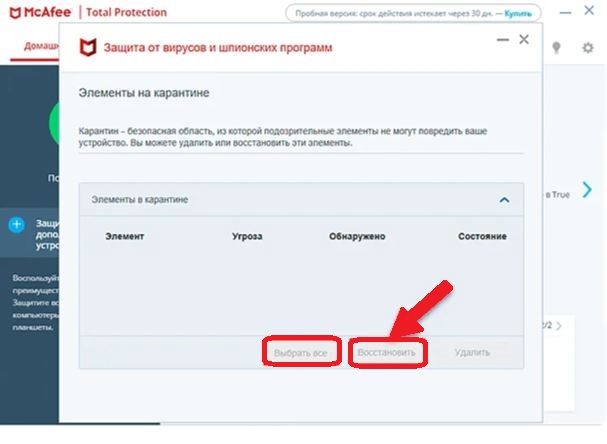
И да, если файл был стерт антивирусом окончательно, то искать его уже нужно будет не с помощью антивируса, а в лучшем случае с привлечением сторонних программ, позволяющим восстанавливать удаленные файлы.
На этом наша статья подходит к концу, всем удачи и до новых встреч.